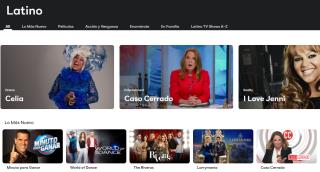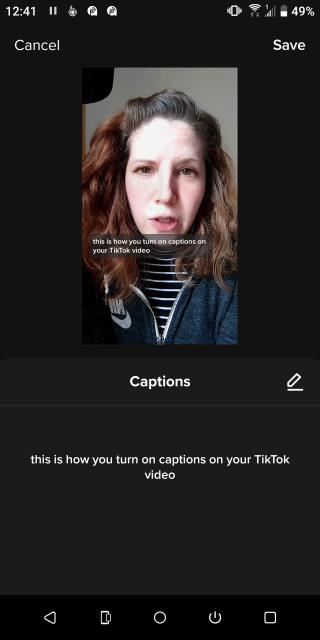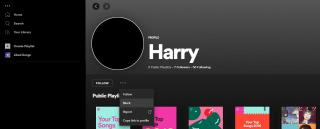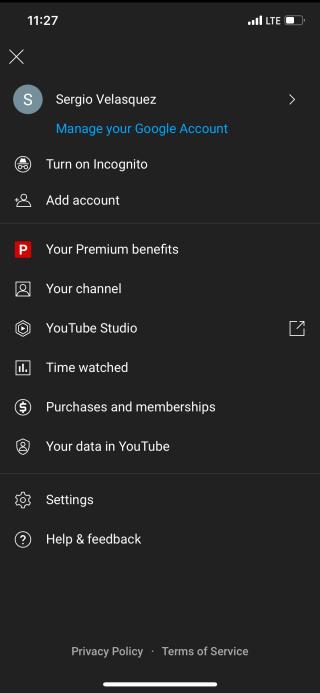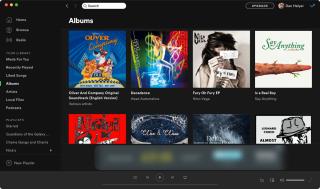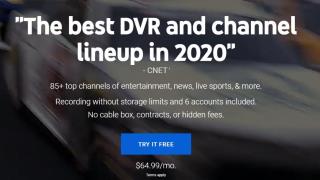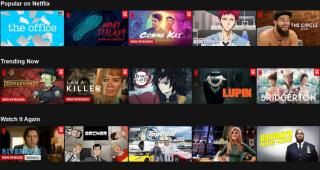Wat is het verschil tussen Android TV en Google TV?
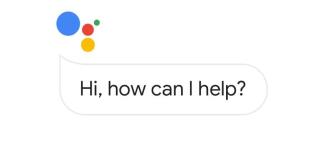
Aangezien het Android-besturingssysteem is ontwikkeld door Google, is het begrijpelijk dat u in de war bent over de verschillen tussen Google TV en Android TV. Is het hetzelfde?
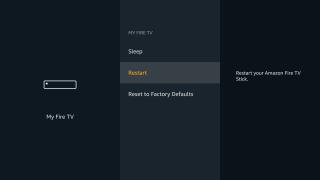
Dus je Amazon Fire TV Stick werkt niet zoals het zou moeten. Misschien heb je videobuffer, misschien werkt de afstandsbediening niet meer, of misschien start hij helemaal niet op.
Gelukkig zijn er een paar dingen die je kunt proberen om het weer op gang te krijgen. Laten we eens kijken wat u moet doen als uw Fire Stick niet werkt.
Zorg er allereerst voor dat uw Fire TV Stick correct is ingesteld. Het klinkt misschien voor de hand liggend, maar kabels kunnen na verloop van tijd gemakkelijk losraken. Als het apparaat helemaal niet meer lijkt te reageren, probeer dan ook een andere HDMI-poort op uw tv.
Zorg er ook voor dat je Stick op de juiste manier van stroom wordt voorzien, is aangesloten op een stopcontact of stekkerdoos, en dat je de originele voedingsadapter gebruikt als je die nog hebt.
Gebruik geen van de vrije USB-poorten van je tv voor stroom. Hoewel het verleidelijk kan zijn om één kabel minder achter je tv te hebben, produceren ze niet altijd genoeg sap om een Fire Stick betrouwbaar te laten werken.
Zelfs als het een deel van de tijd volledig werkt, zijn willekeurige herstarts of zelfs opstartlussen waarschijnlijk.
De Fire TV Stick is ontworpen om altijd aangesloten en aangesloten te blijven. Maar u kunt veel problemen oplossen door af en toe opnieuw op te starten, inclusief verbindingsproblemen of mislukte updates.
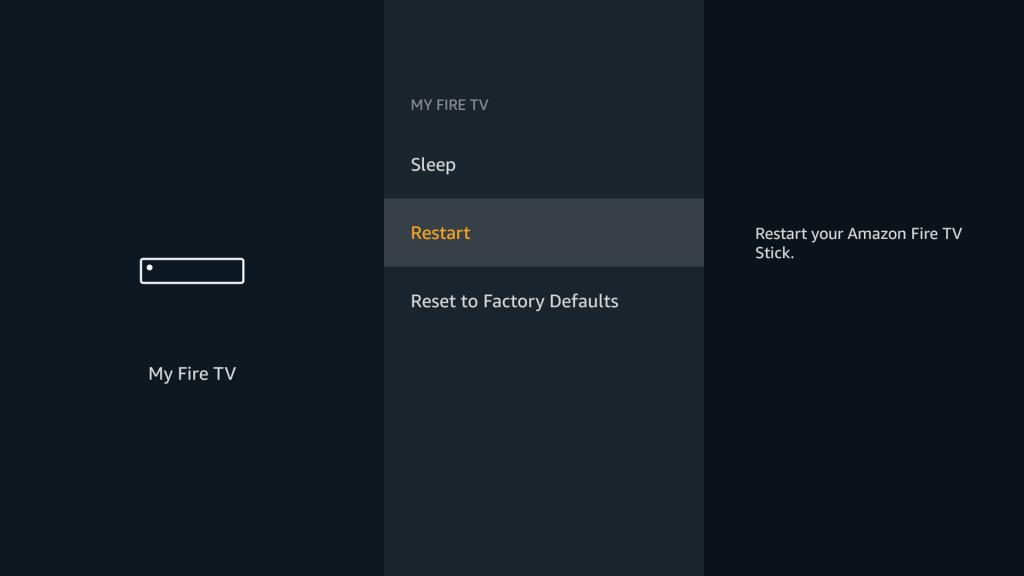
Er zijn drie verschillende manieren om een Fire Stick opnieuw op te starten.
Als je over het algemeen trage prestaties hebt, video buffert of de hoofdinterface helemaal niet laadt, kan je netwerkverbinding de oorzaak zijn.
Ga naar Instellingen > Netwerk om te controleren of je een wifi-verbinding hebt. U kunt hier ook de signaalsterkte controleren. Als het slecht is, ervaar je lagere snelheden, hoe snel je internetverbinding zelf ook is. Dit kan leiden tot zaken als buffering of een vermindering van de kwaliteit van uw foto.
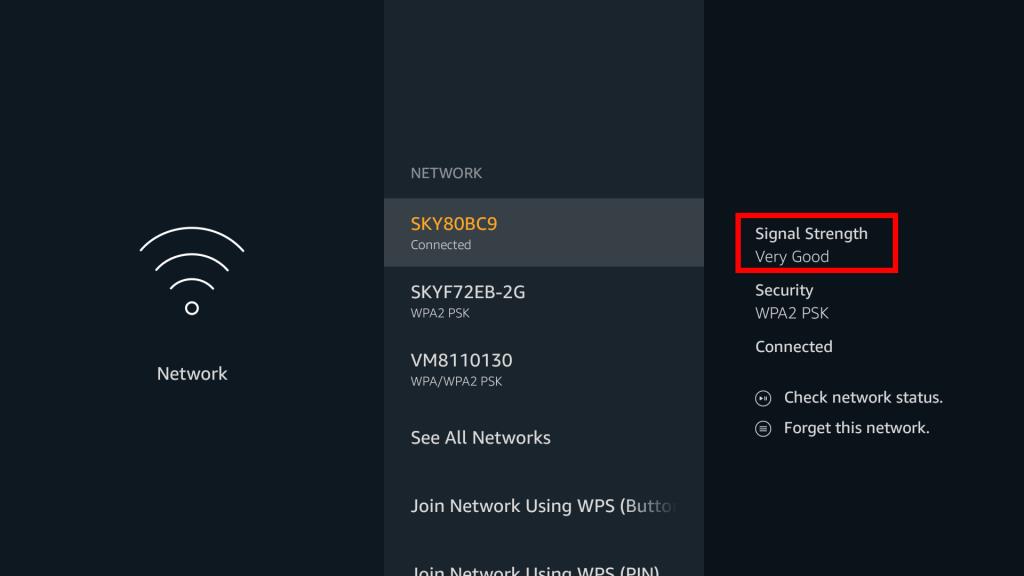
De enige manier om dit op te lossen is door de Fire Stick of je router te verplaatsen zodat ze dichter bij elkaar staan en er minder objecten zijn die het signaal tussen de twee blokkeren.
Voor verbroken verbindingen of andere wifi-problemen kan het snel opnieuw opstarten van uw router vaak ook helpen.
Niet alle Fire Stick-problemen zijn noodzakelijkerwijs uniek voor uw apparaat. Er kunnen bugs in de software zitten die van invloed zijn op hoe deze presteert. Om dit te omzeilen, moet u ervoor zorgen dat de software van uw apparaat up-to-date is.
Amazon raadt aan om je Fire TV Stick altijd aangesloten en aangesloten te laten. Hierdoor kunnen updates op de achtergrond plaatsvinden en loopt u niet het risico de stick los te koppelen wanneer er een wordt uitgevoerd.
Updates zouden automatisch moeten gebeuren, maar u kunt controleren of deze beschikbaar zijn en het proces handmatig starten als dat nodig is. Ga naar Instellingen > My Fire TV > Info > Controleren op updates om aan de slag te gaan.
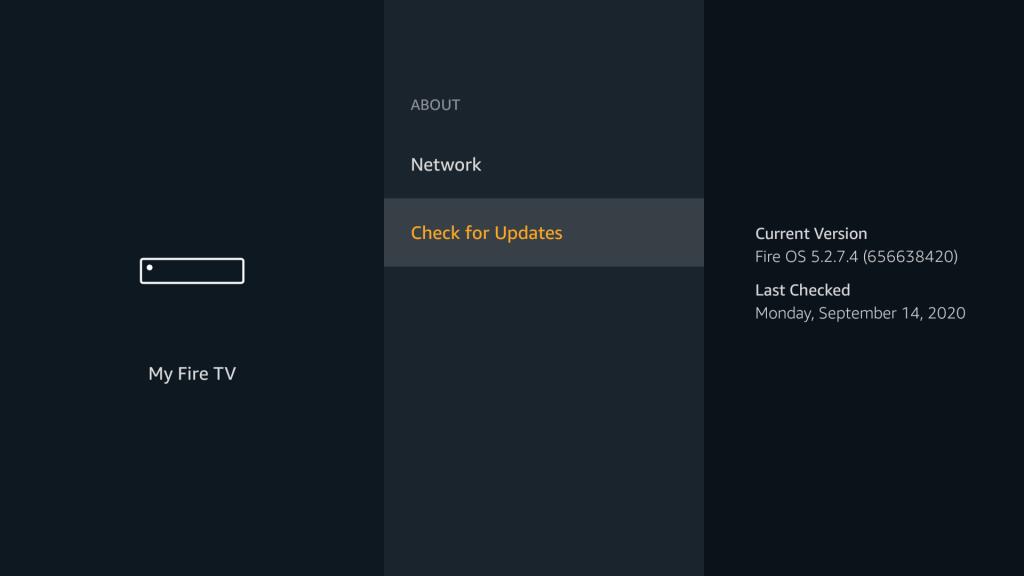
Er zijn veel geweldige apps die u op uw Fire Stick moet installeren . Maar soms kunnen ze niet meer goed werken of onverwacht blijven crashen. Wanneer dit gebeurt, zijn er drie manieren om dit op te lossen.
Zorg er eerst voor dat uw apps up-to-date zijn. Net als bij de Fire Stick-software zelf, zou dit automatisch moeten gebeuren, maar u kunt dit handmatig doen. Ga naar Instellingen > Applicaties > Geïnstalleerde applicaties beheren . Selecteer de defecte app en je kunt een update installeren als die beschikbaar is.
Als dat niet lukt, kunt u de app opnieuw instellen. Kies in dezelfde menuoptie de app die u wilt repareren en selecteer Cache wissen . Hiermee worden alle bestanden en gegevens verwijderd die de app tijdelijk heeft opgeslagen en die soms problemen kunnen veroorzaken.
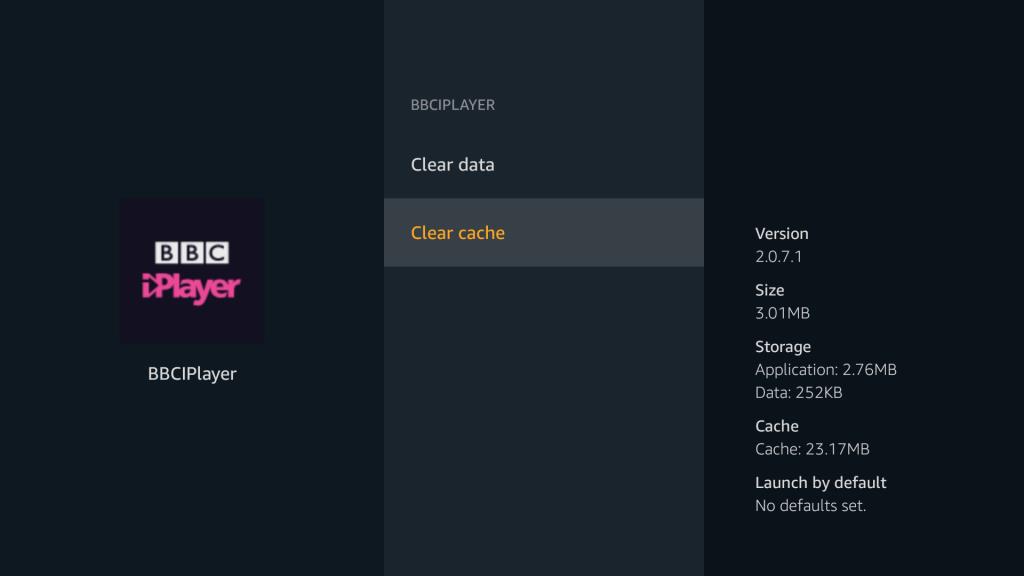
Als dat het probleem nog steeds niet oplost, gaat u opnieuw naar hetzelfde menu en selecteert u Gegevens wissen . Hiermee wordt de app volledig gereset. Je moet het helemaal opnieuw instellen, inclusief eventuele inloggegevens.
Houd er ook rekening mee dat het verwijderen van apps die u niet gebruikt, kan helpen om uw Fire TV Stick sneller te maken .
Als je Fire Stick-afstandsbediening niet meer werkt, zijn er een paar dingen die je kunt proberen om hem weer aan de gang te krijgen. Vaak is het opnieuw opstarten van de Fire Stick zelf voldoende.
Als dit niet het geval is, kunt u een Fire TV Stick-afstandsbediening resetten en repareren door de Home- knop maximaal 20 seconden ingedrukt te houden.
Probeer ook de batterijen eruit te halen en er weer in te doen --- of verwissel ze voor een nieuw paar. Veeg de batterijconnectoren snel schoon om ze schoon te maken terwijl je toch bezig bent.
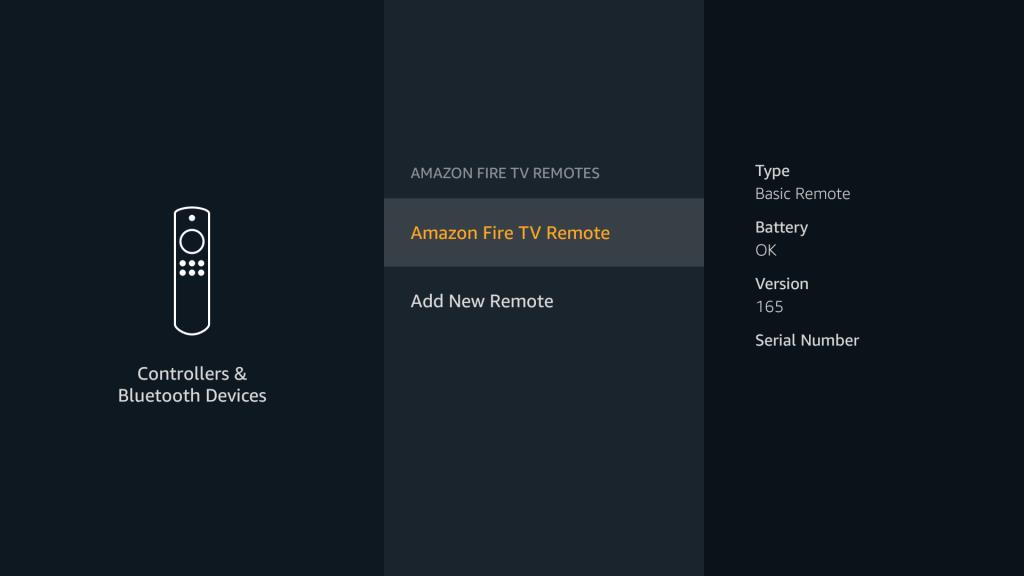
Als deze dingen niet werken, is de afstandsbediening mogelijk kapot. Maak je geen zorgen, er zijn tal van vervangende Fire Stick-afstandsbedieningen die je kunt kopen, en terwijl je wacht tot deze arriveert, kun je in plaats daarvan je telefoon als controller gebruiken.
Raadpleeg onze handleiding over het koppelen van de Fire Stick-afstandsbediening voor meer informatie over het instellen ervan.
Eindelijk de nucleaire optie. Als je al het andere hebt geprobeerd en je Fire Stick nog steeds niet goed werkt, kun je hem terugzetten naar de fabrieksinstellingen en hem opnieuw instellen alsof hij gloednieuw is.
Ga naar Instellingen > My Fire TV > Reset naar fabrieksinstellingen en bevestig wanneer daarom wordt gevraagd.
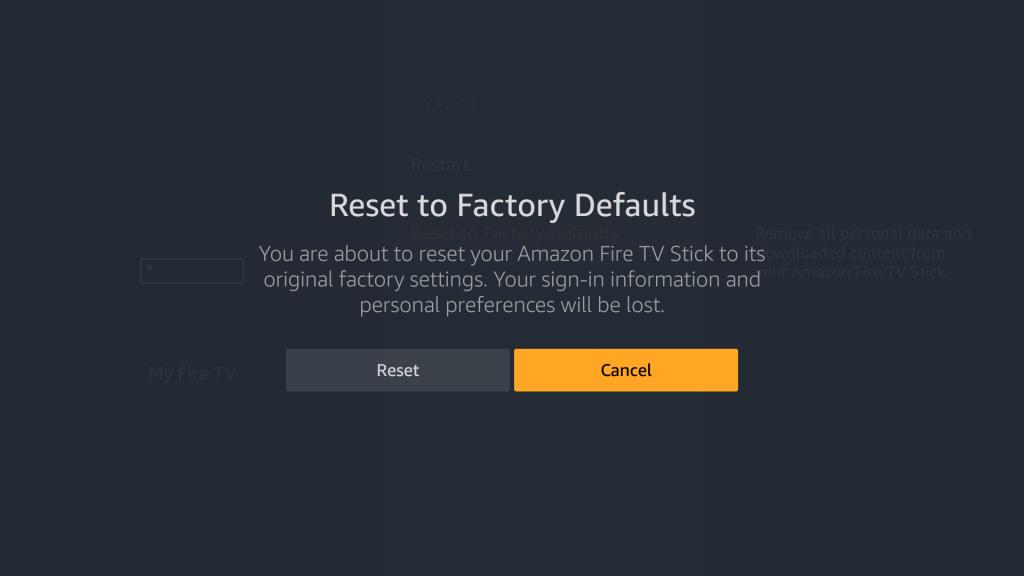
Zodra dit is gebeurd, moet u het hele installatieproces opnieuw doorlopen. Dit omvat het invoeren van uw Amazon-accountgegevens en het opnieuw installeren van al uw apps. Alle andere wijzigingen die u in uw instellingen hebt aangebracht, gaan verloren, maar zaken als uw volglijst overleven het proces.
De Amazon Fire TV Stick is redelijk betrouwbaar en als hij niet meer werkt, is hij meestal vrij eenvoudig te repareren. Stroom- en verbindingsproblemen zijn waarschijnlijk de oorzaak, en pas als je ze hebt gecontroleerd, hoef je je pas zorgen te maken over het resetten van apps of het te ver in de instellingen graven.
Natuurlijk kan het zijn dat het apparaat soms niet meer te repareren is. Als dit het geval is, moet je deze vervangen door een gloednieuwe Fire Stick, of je kunt in plaats daarvan een alternatief zoals een Roku overwegen.
Aangezien het Android-besturingssysteem is ontwikkeld door Google, is het begrijpelijk dat u in de war bent over de verschillen tussen Google TV en Android TV. Is het hetzelfde?
Tegenwoordig kun je vrijwel elk smart device gebruiken om bestanden en eBooks te openen en te lezen. Er gaat echter niets boven Kindle-apparaten als het ideale apparaat om eBooks te lezen.
Als je problemen hebt met Spotify op iOS 15, ben je niet de enige. Sinds de laatste iPhone-update hebben sommige gebruikers gemeld dat Spotify crasht wanneer ze je telefoon vergrendelen. Dit betekent dat je je telefoon ontgrendeld moet houden om naar muziek of podcasts te kunnen luisteren.
De Amazon Kindle is een geweldig ding. Het is perfect voor alles, van uitstapjes tot het dagelijkse woon-werkverkeer, en het geeft je de mogelijkheid om duizenden romans, biografieën en meer te bezitten zonder fysieke ruimte in beslag te nemen. Bovendien kun je je Kindle-boeken zelfs delen met familie en vrienden.
Als je een die-hard worstelfan bent, doe je waarschijnlijk je best om nooit een show te missen. Maar naast het bijhouden van elk worstelevenement, wil je misschien ook een betere fan worden door dieper in de wereld van het worstelen te kijken.
Spaanse televisie is dankzij streaming nog nooit zo toegankelijk en betaalbaar geweest. Populaire streamingplatforms hebben de programmering uitgebreid met Spaanse shows, nieuws, sport en drama's, waardoor je genoeg gratis en betaalde opties hebt om te overwegen. Dit zijn dus de beste manieren om Spaanse tv te streamen.
Als TikTok nieuw voor je is, kan het aantal functies dat de app biedt intimiderend lijken. Als u bijvoorbeeld een video maakt, kunt u verschillende nummers toevoegen, verschillende filters gebruiken, twee video's combineren en meer.
Je kunt andere gebruikers op Spotify volgen om hun activiteiten in je feed te laten zien. Je kunt door hun afspeellijsten bladeren en zien wie ze nog meer volgen. Als je een sociale luisteraar bent, is dit een geweldige functie. Maar soms wil je misschien voorkomen dat iemand je volgt op Spotify.
Als je besluit een buitenlandse film te kijken en je verstaat de originele taal niet, ga je dan voor de ondertitelde of nagesynchroniseerde versie? Praat met elke filmliefhebber en ze zullen waarschijnlijk een uitgesproken mening hebben over wat de juiste keuze is. Maar is de een echt beter dan de ander?
Sony's PlayStation 4 (PS4) is een uitstekende console. Tijdens zijn levensduur kende de console ongelooflijk commercieel succes en produceerde hij een lange reeks uitstekende titels. Hierdoor is de PS4 misschien wel de winnaar van de achtste generatie consoles, ondanks een formidabele voltooiing.
Audius is waarschijnlijk geen naam die je eerder hebt gehoord. De muziekstreaming-app die exponentieel groeit, heeft miljoenen dollars opgehaald van beroemdheden als Nas, Katy Perry en Jason Derulo.
Meestal ben je een Disney-fan of je bent het niet. Er zit niet veel ruimte tussen. Er is veel aanbod onder de paraplu van Disney, waaronder iconische Star Wars-films, intense MCU-films met wendingen, hartverwarmende, tranentrekkende films van Pixar en meer.
YouTube Premium is een fantastische abonnementsservice waarmee je kunt genieten van alles wat geweldig is aan YouTube met extra voordelen, zoals een advertentievrije kijkervaring. Dat gezegd hebbende, het is niet voor iedereen. Als je niet meer voor YouTube Premium wilt betalen, laat dan goed zien hoe je je abonnement opzegt.
Overschakelen van Spotify naar Apple Music betekent niet dat je je muziekbibliotheek moet verliezen. U kunt zelfs services van derden, zoals TuneMyMusic, gebruiken om uw volledige bibliotheek over te zetten tussen muziekabonnementsservices.
Als je een Google Home- of Google Nest-speaker hebt, weet je al dat je YouTube Music niet gratis op je speakers kunt afspelen.
In de loop van zijn lange geschiedenis is Disney als bedrijf samen met zijn kijkers veranderd. Hoewel niet duidelijk op dat moment, zijn er verschillende scènes in onze favoriete Disney-films die niet geschikt zijn voor kinderen en daarom zijn verwijderd uit Disney+.
Volgens de laatste gegevens betaalt het gemiddelde Amerikaanse huishouden nu meer dan $ 200 per maand voor kabeltelevisie.
Netflix is een ongelooflijk handige streamingdienst en een die bijna overal kan worden gebruikt. Consoles, pc's, telefoons, tablets en tv's hebben allemaal hun eigen specifieke apps waarmee u kunt inloggen op uw Netflix-account en kunt genieten van de inhoud. Of het nu in kleine doses of marathon binges.
Dankzij de ruimtelijke audiofunctie van de iPhone, die een 360-graden surround sound-ervaring creëert, kun je Netflix op een meer meeslepende manier binge-watchen.
Aangezien het Android-besturingssysteem is ontwikkeld door Google, is het begrijpelijk dat u in de war bent over de verschillen tussen Google TV en Android TV. Is het hetzelfde?
Het regelmatig wijzigen van uw wachtwoorden is een gezonde gewoonte, en dat geldt vooral voor Netflix. Je Netflix-account bevat gevoelige informatie, zoals je telefoonnummer en betalingsgegevens.
Ben je een tech-liefhebber die op zoek is naar nieuwe inhoud om op YouTube te bekijken? YouTube is een geweldig platform voor entertainment en een geweldige plek om inzicht te krijgen in onderwerpen die je interessant vindt.
De Amazon Kindle is een geweldig ding. Het is perfect voor alles, van uitstapjes tot het dagelijkse woon-werkverkeer, en het geeft je de mogelijkheid om duizenden romans, biografieën en meer te bezitten zonder fysieke ruimte in beslag te nemen. Bovendien kun je je Kindle-boeken zelfs delen met familie en vrienden.
Als je een die-hard worstelfan bent, doe je waarschijnlijk je best om nooit een show te missen. Maar naast het bijhouden van elk worstelevenement, wil je misschien ook een betere fan worden door dieper in de wereld van het worstelen te kijken.
Spaanse televisie is dankzij streaming nog nooit zo toegankelijk en betaalbaar geweest. Populaire streamingplatforms hebben de programmering uitgebreid met Spaanse shows, nieuws, sport en drama's, waardoor je genoeg gratis en betaalde opties hebt om te overwegen. Dit zijn dus de beste manieren om Spaanse tv te streamen.
Je kunt andere gebruikers op Spotify volgen om hun activiteiten in je feed te laten zien. Je kunt door hun afspeellijsten bladeren en zien wie ze nog meer volgen. Als je een sociale luisteraar bent, is dit een geweldige functie. Maar soms wil je misschien voorkomen dat iemand je volgt op Spotify.
Dus je Amazon Fire TV Stick werkt niet zoals het zou moeten. Misschien heb je een bufferende video, misschien werkt de afstandsbediening niet meer, of misschien start hij helemaal niet op.
Een aantrekkelijke YouTube-profielfoto kan andere YouTube-gebruikers een geweldige eerste indruk van je geven. Het kan ook potentiële abonnees en actieve kijkers naar je kanaal trekken.
Het lijkt erop dat je Netflix op elk platform kunt krijgen. Of het nu je tv, settopbox of telefoon is, 's werelds populairste streamingdienst is overal beschikbaar waar je maar wilt. Of is het?